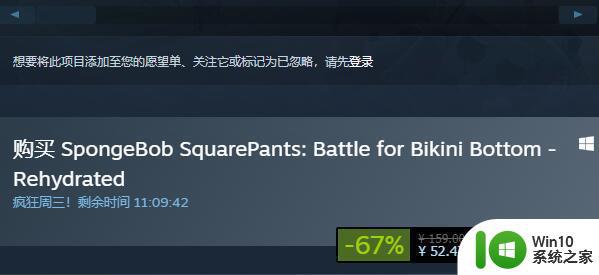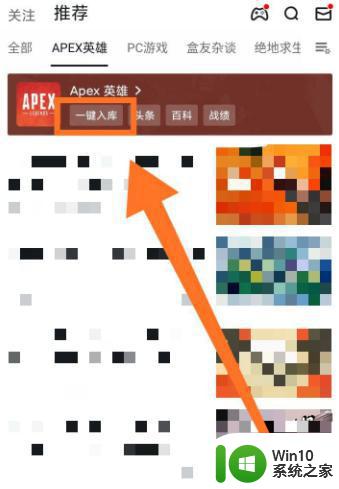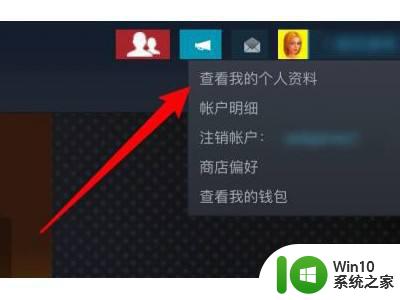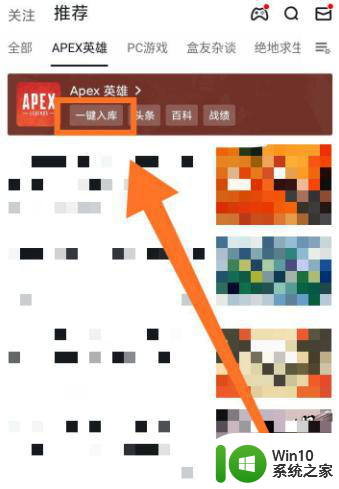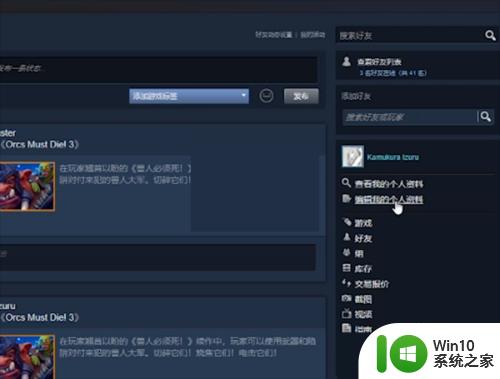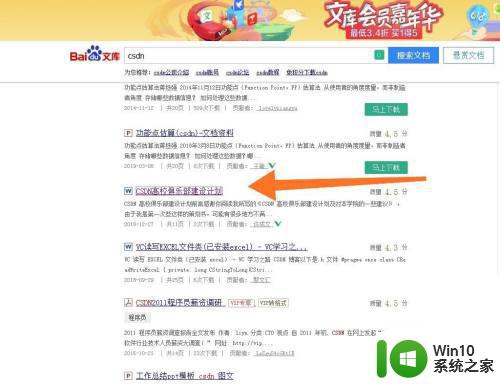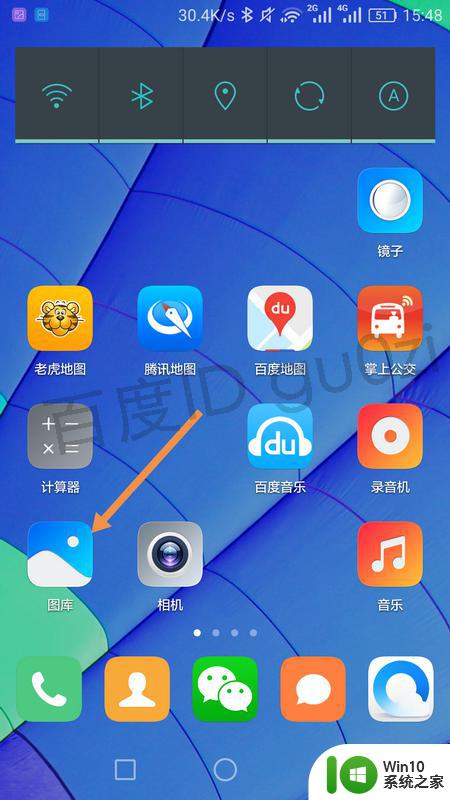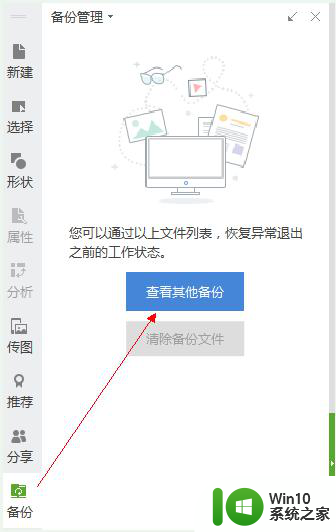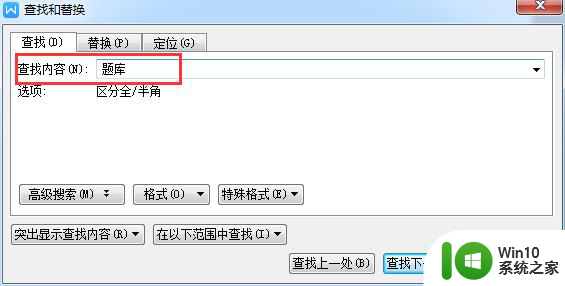steam库存中的游戏无法添加到库中 怎样让Steam已移除的游戏重新显示在库中
Steam是全球最大的数字游戏发行平台之一,拥有庞大的游戏库存,有时候我们可能会遇到一个问题,即在Steam库存中的游戏无法添加到库中。这可能是由于游戏已被移除或其他原因导致的。对于喜欢收藏游戏的玩家来说,这可能会带来一些困扰。我们应该如何让Steam已移除的游戏重新显示在库中呢?
操作方法:
1.首先,我们还是要在“Steam”中找到“帮助”选项下的【Steam客服】功能。
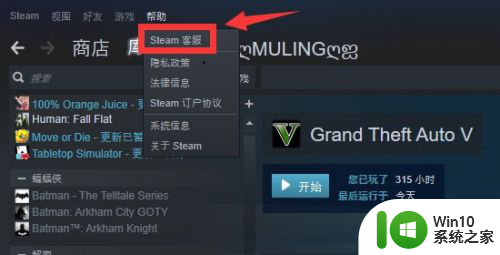
2.在进入到“Steam客服”界面之后,我们翻到最底部。这里有一个【搜索问题、功能和游戏】的方框。
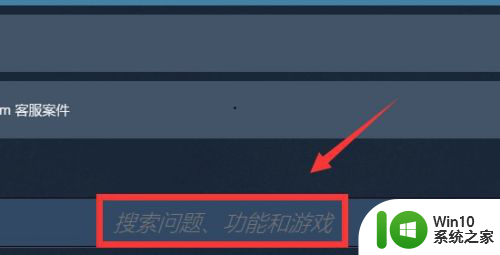
3.接下来,我们通过使用这个搜索框找到之前被移除了的那款游戏,点击打开它。
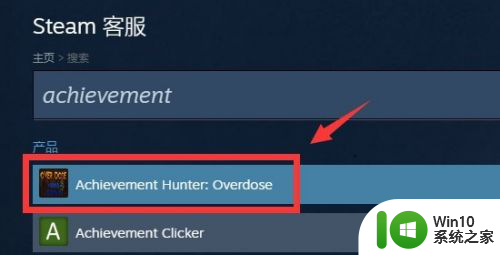
4.点击进入之后,我们选择【不在我的库中】这个选项。
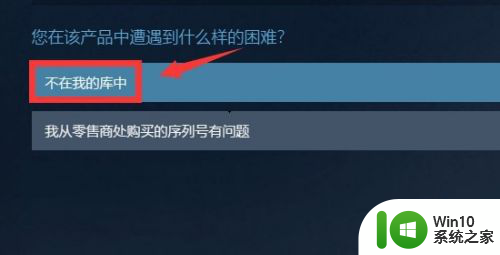
5.选定了“遇到的问题”之后,我们继续点击选择请求【将被移除的礼包恢复到我的账户中】这个选项。
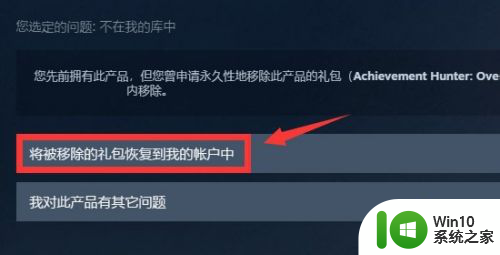
6.最后,我们需要稍等一会儿。就会看到“Steam”提示游戏已经恢复到我们的账户中了。
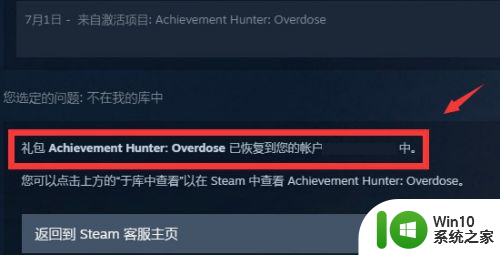
7.总结:
一、我们点开“帮助”选项,选择进入“Steam客服”页面寻求帮助。
二、我们把“Steam客服”的界面翻到最底部,这里有一个搜索框。
三、我们在搜索框内输入之前被移除的游戏的名字,按下回车进行搜索。
四、找到游戏之后,我们点击打开它,并在问题中选择“不在我的库中”。
五、接下来,我们需要找到“将被移除的礼包恢复到我的账户中”这个选项,点击它。
六、稍等片刻,游戏就会自动恢复到我们的“游戏库”中。
以上就是无法将游戏添加到Steam库存中的全部内容,如果您遇到此问题,您可以根据以上操作来解决,非常简单快速,一步到位。